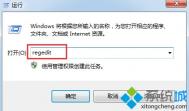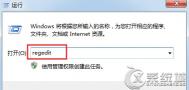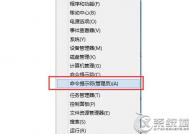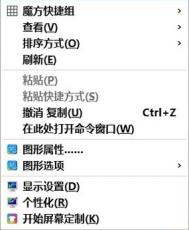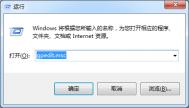win8系统电脑“添加或删除程序”图标不见怎么办
1、直接单击开始菜单,然后选中运行选项,这时候会弹出一个对话框,在里面直接输入regedit字命令符,然后点击回车键;

2、注册表编辑器打开之后,在其左边依次找到下面的HKEY_CURRENT_USER、Software、Microsoft、Windows、CurrentVersion、Policies、Explorer选项,然后把右边该选项下面的子项DisallowCpl进行删除;

3、资源管理器重启之后,把taskkill /f /im explorer.exe & start explorer.exe复制到记事本里面;

4、将其另存为重启资源管理器.bat,然后左键双击打开。
5、单击开始选项,选择里面的控制面板,弹出窗口之后就可以显示之前看不到的添加或删除程序图标了。

按照上述图文教程就可以找回win8系统电脑添加或删除程序图标了,以后碰到一样的情况直接使用上面方法解决即可。
win8/8.1安装win10双系统教程
WIn10目前还有不少软件存在兼容问题,因此不大建议大家直接升级或者重装Win10系统,这里建议大家安装Win8.1和Win10双系统,既可以体验Win10,又不影响原来的Win8/8.1系统使用。废话不多说,以下是Win8/8.1下装Win10双系统教程。废话不多说,以下是Win8/8.1下装Win10双系统教程。
一、准备工作
a)为Win10创建一个新的安装分区
首先我们需要为接下来的Win10预览版安装准备一个纯净的磁盘分区,这里笔者教大家如何直接在Win8/8.1系统中,创建一个新的分区,具体方法如下。
1、首先进入Win8.1计算机管理后,我们再点击磁盘管理,接下来我们需要找一个并且剩余空间较大的分区,在其上右键单击,在弹出的菜单中选择压缩卷,如下界面图所示。

磁盘压缩卷
2、弹出的压缩卷对话框中,我们需要输入压缩空间大小。由于笔者选择的是300G容量的F盘,本身已经使用了20GB,剩余280GB容量可用。这里由于是用作安装Win10系统可用,而Win10安装盘,Win10系统盘空间一般建议预留30GB以上容量(百事网PC841.COM原创教程),这里图老师小tulaoshi.com编给其分配60GB,也就是60*1024M=61440(M),输入这个容量后,点击底部的压缩即可,如下图所示。

三、这个时候,这个新分区还不可用,这里我们还需要新建简单分卷。操作方法是,在这个新分区上右键,然后选择新建简单卷,如下图所示:

最后一路下一步完成即可,完成了Win8.1新建分区后我们进入我的电脑中,就会看到多了一个新的硬盘分区,这个分区将作为Win10系统安装盘,如下图所示。

b)Win8.1和Wtulaoshiin10双系统安装开始准备
1、首先在Win8/8.1电脑中下载最新ISO文件格式的Win10系统镜像;
注:Win8.1和Win10的系统位数要相同,比如我们Win8.1系统是64位的,那么下载Win10系统,也必须选择64位,如果双系统位数不同,安装会出错,这点大家需要特别注意.
2、由于Win8/8.1以上系统可以直接打开ISO镜像文件,因此我们直接双击下载的ISO镜像文件运行即可,之后会再进入DVD驱动器目录下,然后在这个目下,我们再进入sources文件夹,如下图所示。

进入sources文件夹
3、进入sources文件夹目录后,我们再找到这个文件夹里面的系统安装程序,直接双击打开运行即可,如下图所示。

注意:Win8.1和Win10双系统安装教程,很重要的一步,就是需要运行sources文件夹的setup安装程序,如果是将Win10替换掉Win8/8.1系统的话,也就是直接将Win8.1升级到Win10的话,那么直接运行上上图中根目录的setup安装程序,升级安装.
二、Win8.1下装Win10双系统教程
1、运行sources文件夹下的setup安装程序后,就可以见到如下熟悉的系统安装程序界面了,首先选择,如下图所示。
(本文来源于图老师网站,更多请访问https://m.tulaoshi.com/windowsxitong/)
2、接下来会进入Win10安装许可条款,我们勾选上我接受许可条款,然后点击底部的即可,如下图所示。
(本文来源于图老师网站,更多请访问https://m.tulaoshi.com/windowsxitong/)
3、接下来在你想执行哪种类型安装射中选择.自定义:仅安装Windows(高级),如下图所示。

4、接下来需要选择您将Win10安装到哪个盘,这里我们直接选择,上面我们新建的纯净分区盘即可,完成后,继续点击,如下图所示。

5、再之后,基本我们就无需操作,等待其自动完成即可,Win10安装需要较长一段时间,并且安装过程中,会自动重启几次,我们只需要耐心等待其完成即可。如下图所示。

6、最后电脑重启几次后,会进入Win10初次安装设置,主要是需要创建用户名、密码以及基本设置等,我们按照提示一步一步完成,最后就可以进入到Win10煮面界面了,如下图所示。

图为Win10桌面
Win8.1下安装Win10成功后,以后电脑每次重启或者开机后,会进入系统选择界面,您可以自由选择进入Win10或者Win8.1系统,如下图所示。

Win8.1/Win10双系统切换方法
Win8.1和Win10双系统安装教程就为大家介绍到这里,总体来说非常简单,无需设置BIOS,也无需借助虚拟光驱,完全是在Win8.1系统中完成安装的。以上为大家演示的是Win8.1下安装Win10,Win8系统也是一样的。
win8系统电脑中的IE浏览器就无法使用了怎么办?
其实相对来说,现在的win8系统并非是最新的系统,也不再是咱们微软力推的系统了,因为现在的微软,已经完全将精力放在了win10系统之上,但是对于比较谨慎的用户来说,却还是觉得目前的win10系统不够完善,不够完美,期间还存在一些问题,所以要升级,也许还是win8系统会比较合适。但是升级到win8系统之后,却有不少用户发现了问题,这不,今天就有一位用户来咨询,说自己的win8电脑在升级之后出现了IE浏览器无法使用的情况,那么这个问题咱们要如何解决呢?下面,图老师小编就来详细的介绍一下吧!
1.首先,咱们返回到win8系统的传统桌面位置,之后,咱们同时按下win8电脑键盘上的win+X快捷键打开电脑快捷菜单,从快捷菜单中,咱们选择命令提示符(管路员)选项,记住一定要选择带有管理员字样的选项。

2.之后会打开命令提示符窗口,咱们在窗口中输入命令代码netsh winsock reset并单击回车,等待系统完成运行之后,会提示成功重置Winsock目录,咱们只需重启电脑即可完成重置就可以了。